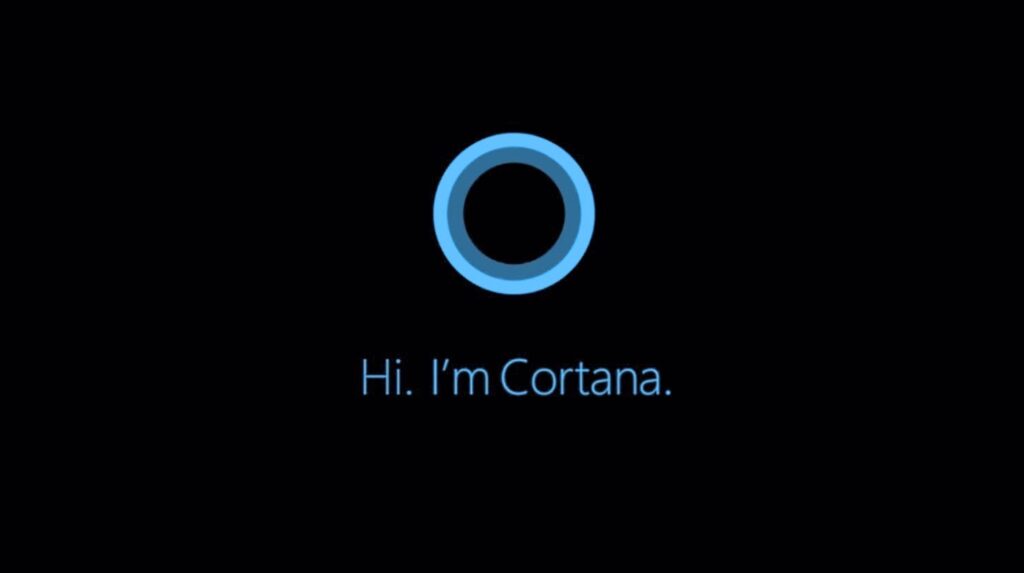Por que e como desativar a Cortana? Nem todo mundo gostou de ter uma assistente pessoal no Windows 10. Para muitos a Cortana é mais um incomodo do que uma solução. Neste guia vamos ver algumas maneiras de desativa-la momentânea ou permanentemente.
A assistente virtual Cortana é um dos atrativos do Windows 10. Porém, a busca por comandos de voz ainda não é algo que a maioria das pessoas utiliza. Se esse é o seu caso, saiba que há como desativar a Cortana no Windows 10 e garantir um melhor desempenho à sua máquina.
Apesar dos esforços da Microsoft, a Cortana não se tornou muito popular entre os usuários do Windows. E, agora que ela se tornou um app independente, os usuários que não quiserem utilizá-la, vão poder encerrá-la ou removê-la do Windows 10.
Atualização Fev 2021: Adicionada maneira de desativar Cortana de modo permanente no Windows 10 20H2. Compilação 19042.746 ou superior.

Apesar de ter suas vantagens, a Cortana exige o compartilhamento de dados pessoais e do seu microfone, o que pode desagradar muita gente. Se você preza pela privacidade acima de tudo, veja abaixo algumas formas de desativar a Cortana provisória ou permanentemente para as versões iniciais até as mais recentes de 2021 do Windows 10.
1. Desativar a Cortana de modo simples no Windows 10
- Abra o menu iniciar do Windows e clique abra o menu de “Configurações”.
- Clique em “Aplicativos”.
- Em “Aplicativos e recursos”, procure pelo app da Cortana e selecione-o. Ele não pode ser desinstalado diretamente no menu de configurações, portanto, clique em “Opções avançadas”.
- Com o menu da Cortana aberto, role a página e procure pelo item “Terminar”. Clique em “Terminar” para que o Windows 10 encerre imediatamente o app e todos os processos relacionados a ele.
2. Como desativar a Cortana de Modo Permanente
Para desabilitar a Cortana, que siga o procedimento abaixo:
- Pressione as teclas Windows + R;
- No executar digite: regedit “ENTER”
- Siga pelo caminho: HKEY_CURRENT_USER\SOFTWARE\Microsoft\Windows\CurrentVersion\Search
- Localize as chaves:
BingSearchEnabled
CanCortanaBeEnabled
CortanaConsent
CortanaInAmbientMode - Clique duas vezes com o botão esquerdo do mouse sobre essas chaves e alterer o valor de “1” para “0”.
3. Como desativar a Cortana de Modo Permanente (método 2)
A opção é a mais drástica e, para isso, vamos precisar fazer alterações no Registro do Windows. Se você não se sentir seguro de fazer edições como essa, recomendamos que deixe de lado essa alternativa. Afinal, erros nesse processo podem comprometer o funcionamento do sistema operacional.
- Pressione as teclas Windows + R;
- No executar digite: regedit “ENTER”
- Siga pelo caminho: KEY_LOCAL_MACHINE\SOFTWARE\Policies\Microsoft\Windows\Windows Search
- Estando pasta Windows Search, clique com o botão direito do mouse e escolha “Novo” e, depois, selecione a opção “DWORD (32-bit)”.
- Crie um novo valor com o nome AllowCortana e atribua a ele o valor “0”. Por padrão, esse item é marcado com valor “1”.
- Reinicie o Computador
Embora esse passo a passo seja bastante simples, alterar informações no registro pode implicar no mau funcionamento do sistema operacional. Se você não se sentir confiante para fazer essas mudanças, deixe-as de lado e tente outras maneiras de desativar a Cortana.
4. Como desativar a Cortana de Modo Provisório
- Abra a caixa de pesquisa da Cortana;
- Clique no ícone do caderno e depois na opção “Sobre mim”;
- Selecione sua conta de usuário e clique em “Sair”.
- Agora lembre-se que neste caso você apenas a esta OCULTANDO, ela continuará lá apenas não vai te procurar mais. Ela ainda continuará consumindo memoria e processamento do seu computador.
Estas são algumas maneiras de você desativar a Cortana do seu computador. Para reativa-la basta fazer o caminho inverso ao apresentado acima.
5. Como remover a Cortana do Windows
Vamos ver como remover totalmente a Cortana do Windows com o passo a passo a seguir
- Clique com o botão direito do Mouse no menu Iniciar
- Escolha Windows PowerShell (Admin)
- Na tela que abrir digite ou cole o código: Get-AppxPackage -allusers Microsoft.549981C3F5F10 | Remove-AppxPackage
- Aperte enter
- Para remover de TODOS OS USUÁRIOS digite ou cole o código: Get-appxpackage -allusers *Microsoft.549981C3F5F10* | Remove-AppxPackage
- Aperte enter
- Pronto
- Reinicie o computador
BONUS: como reinstalar a Cortana no Windows 10
Se você removeu a Cortana do seu PC e gostaria de voltar a utilizá-la, acesse a Microsoft Store e procure pelo app da Cortana na loja. Clique em “Obter” e espere o download ser concluído.
Pronto! Agora você pode encerrar as atividades da Cortana, ou remover a assistente pessoal do Windows 10.
Saiba mais sobre esses métodos de desativar e remover a Cortana em nosso setor de dicas e artigos.
Detalhes sobre a Cortana
Cortana é um/a assistente virtual inteligente do sistema operacional Windows 10 disponível em base opt-in. O seu nome vem da Cortana, personagem de inteligência artificial da franquia Halo, com Jen Taylor, dubladora/dobradora da personagem, regressando a sua voz no/na assistente pessoal.
A Cortana começou a ser desenvolvida em 2009 pela equipa de produtos da Microsoft juntamente com o gerente Zig Serafin e o cientista Larry Heck. Os dois estabeleceram a visão, missão e o plano de desenvolvimento de longo prazo do assistente virtual inteligente da Microsoft, em seguimento montaram uma equipe com os experts necessários para criar o protótipo inicial do produto. Para desenvolverem a Cortana, a equipa começou por entrevistar vários assistentes pessoais, o que permitiu mais inspiração para criar as características únicas deste aparelho, como por exemplo o “notebook”. Inicialmente, o nome Cortana foi criado provisoriamente para usar apenas como código entre os desenvolvedores. No entanto após uma petição, chegou-se à conclusão que o nome foi o mais popular, e por conseguinte se adotou.
A Cortana foi demonstrada pela primeira vez pelo vice-presidente corporativo da Microsoft, Joe Belfiore na Microsoft BUILD Developer Conference (2 a 4 de abril de 2014) em São Francisco, Estados Unidos. Ela foi lançada como um ingrediente-chave da planejada “reforma” da Microsoft dos futuros sistemas operacionais para Windows Phone, Windows, bem como Xbox One. Ela está disponível para todos os usuários do Windows Phone 8.1 nos Estados Unidos como uma versão beta, e foi lançada a todos os utilizadores do WP8.1 mundialmente no final de 2014 e início de 2015. Em 21 de janeiro de 2015, a Microsoft anunciou a chegada da Cortana para os computadores com o Windows 10. que já está disponível em português brasileiro.
Cortana está disponível nos idiomas inglês, português, francês, alemão, italiano, espanhol, chinês e japonês , dependendo da plataforma de software e região em que é usado.
Características da Cortana incluem a possibilidade de definir lembretes, reconhecer uma voz natural sem o usuário ter uma série predefinida de comandos de entrada e responder perguntas usando as informações do Bing (como as condições climáticas atuais e de trânsito, resultados esportivos e biografias). Características universais do Bing SmartSearch no Windows 8.1 são incorporadas a Cortana, que substitui o aplicativo anterior Bing Search que é ativado quando um usuário pressiona o botão de “Pesquisar” no seu dispositivo.
O “Notebook” é onde informações pessoais, tais como interesses, dados de localização, lembretes e contatos serão armazenadas para acesso pela Cortana. A Cortana será capaz de redigir por cima e adicionar esses dados para aprender padrões específicos do usuário e comportamentos. O usuário será capaz de ver esta informação, com o objetivo de oferecer maior controle sobre as configurações de privacidade, permitindo especificar quais informações serão coletadas, “um nível de controle que vai além de assistentes comparáveis”. Os usuários também podem excluir informações do “Notebook” se considerarem indesejáveis a Cortana saber.
A Cortana assume a forma de dois círculos encaixados, animados. Os círculos são animados para indicar certas atividades tais como a pesquisa ou a fala.
Perguntas Frequentes sobre desativar a Cortana do Windows 10
Clique com o botão direito do Mouse no menu Iniciar
Escolha Windows PowerShell (Admin)
Na tela que abrir digite ou cole o código: Get-AppxPackage -allusers Microsoft.549981C3F5F10 | Remove-AppxPackage
Aperte enter
Para remover de TODOS OS USUÁRIOS digite ou cole o código: Get-appxpackage -allusers Microsoft.549981C3F5F10 | Remove-AppxPackage
Aperte enter
Pronto
Abra a caixa de pesquisa da Cortana; (Circulo)
Clique no ícone do caderno e depois na opção “Sobre mim”;
Selecione sua conta de usuário e clique em “Sair”.
Agora lembre-se que neste caso você apenas a esta OCULTANDO, ela continuará lá apenas não vai te procurar mais. Ela ainda continuará consumindo memoria e processamento do seu computador.
Sim, você pode facilmente desativar ou até remover a Cortana. Veja nosso guia.
Sim, a Cortana é iniciada e executada junto com o Windows.
Cortana é um/a assistente virtual inteligente do sistema operacional Windows 10 disponível em base opt-in. Ela foi lançada como um ingrediente-chave da planejada “reforma” da Microsoft dos futuros sistemas operacionais para Windows Phone, Windows, bem como Xbox One.